ChromeCacheView v1.70 快速下載網頁中的影片、MP3(支援 Xuite, Pixnet, StreetVoice..下載)
當我們在網站上聽到一些背景音樂、歌曲或音效,如果想把他下載回來,該怎麼做呢?
其實不管是 Facebook 上的影片或 MV…等內容,都有一些對應的下載軟體可以直接下載。如果你瀏覽的是一般網頁內嵌音樂檔或透過線上播放器來播歌的網站(非串流),可以試試看下面的方法來下載看看。
以下方法其實就只是把在網站上播放音樂時的「暫存檔」找出來,雖然我們也可直接瀏覽 Chrome 等瀏覽器的 Cache 資料夾,或者在「chrome://cache」中快速搜尋、瀏覽暫存檔等內容,不過都沒有 ChromeCacheView 這軟體來得方便好用。
我們只要先在 Google Chrome 播放過你要下載的影片或音樂,再開啟 ChromeCacheView 軟體,即可找到你要的影音內容並把它另存新檔。
▇ 軟體小檔案 ▇ (錯誤、版本更新回報)
- 軟體名稱:ChromeCacheView
- 軟體版本:1.70
- 軟體語言:繁體中文、英文
- 軟體性質:免費軟體
- 檔案大小:70.1 KB
- 系統支援:此為 Google Chrome 瀏覽器的擴充套件(下載 Google Chrome)
- 官方網站:nirsoft
- 軟體下載:按這裡
使用方法:
第1步 首先在 Google Chrome 瀏覽器開啟並瀏覽網頁中的影片或音樂檔,讓 Chrome 快取該影音內容後,再開啟 ChromeCacheView 軟體來找檔案。
尋找時建議先以「檔案大小」或「內容類型」等欄位來重新排序,通常影片或音樂檔都會比網頁中的一般圖檔或程式碼大很多,用「檔案大小」來篩選可以很快找到你要的影音內容(就算它的檔名長得很奇怪也沒關係)。
第2步 接著選取你要的檔案,再按工具列上的「複製所選的快取檔案到…」按鈕。
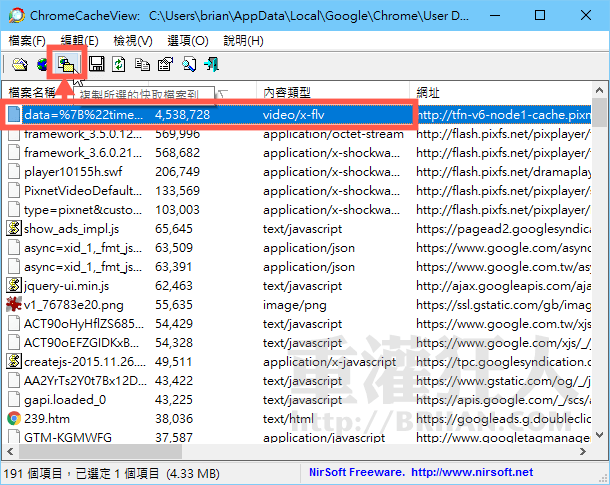
第3步 按下「確定」按鈕,即可將影音內容另存新檔。
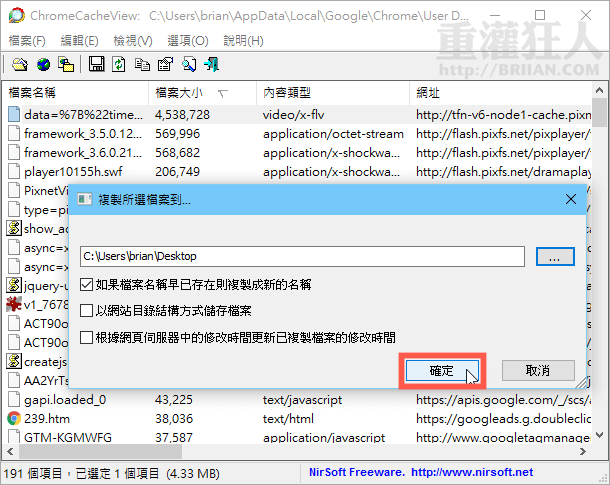
第4步 要注意的是,儲存檔案時一般音樂檔的副檔名可能是 .mp3,影片檔則不一定,有可能是 .mpeg 或 .flv 或其他類型,可依 ChromeCacheView 中的「內容類型」來判斷。
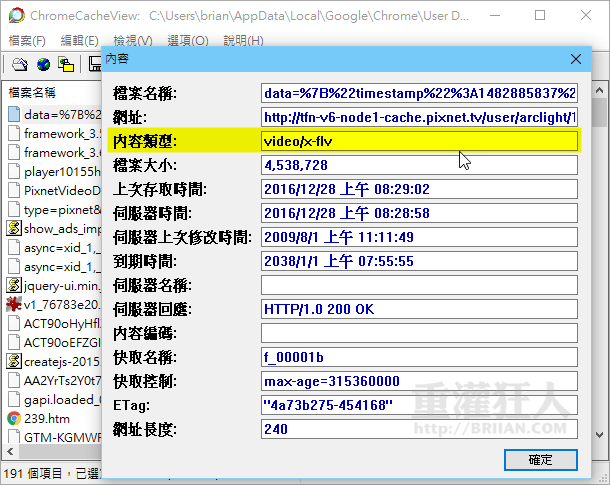
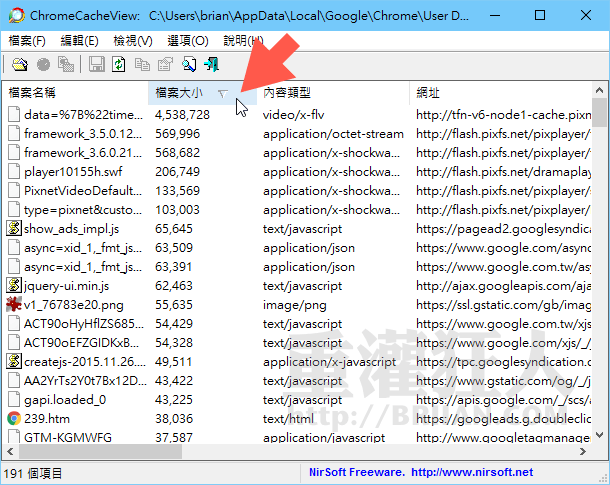
不來大
小的關網載
這裡載
都不能解壓 執行檔
請問市什麼狀況可以幫忙??
thx..
不來恩您好,
剛剛在瀏覽這篇文章的時候發現”軟體下載”的連結是指向回此篇文章,
請問是指向的網址放錯嗎?
(只是有點小疑問~)
我無法將檔案複製到我的電腦裡面ㄟ,有甚麼方法嗎
這IE也有,一直覺得暫存很有爭議呢…XD
暫存,還好啦,也只是暫存,不是完整拷貝另做他用